对于很多朋友来说电脑很熟悉,但是很少有朋友知道系统重装,电脑重装系统的方法有很多种,为了大家能够方便快速的进行系统安装,下面小编就来告诉大家重装系统.
对于很多朋友来说电脑很熟悉, 但是很少有朋友知道电脑怎么重装系统,, 电脑重装系统的方法有很多种, 为了大家能够方便快速的进行系统安装, 下面小编就来告诉大家电脑怎么重装系统, 。
基本每天都有用户来问小编怎么进行系统重装, 其实给电脑进行系统重装的方法有很多种, 接下来小编就以win10系统为例来说说系统重装的具体操作方法和过程 。
电脑怎么重装系统
1.以安装win10系统为例, 下载运行小白一键重装系统工具, 点击一键装机, 然后选择【系统新装】, 进入下一步 。
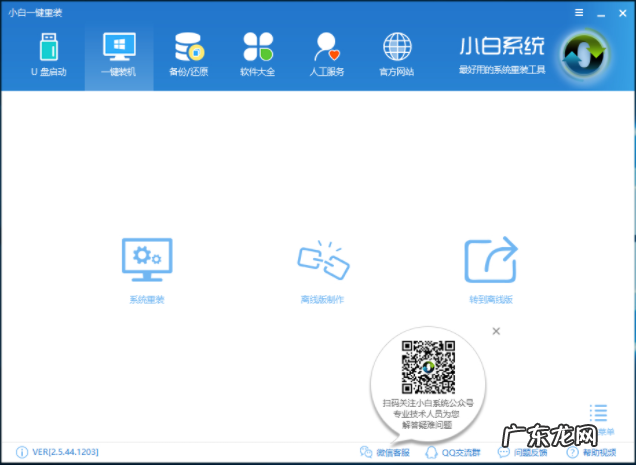
文章插图
电脑系统图-1
2.这时软件会自动检测您的系统软硬件环境, 检测完毕后点击下一步继续 。
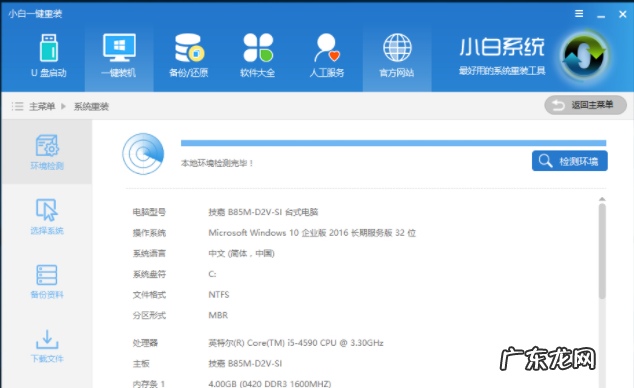
文章插图
重装系统图-2
3.选择win10系统, 点击【安装此系统】, 进入下一步 。
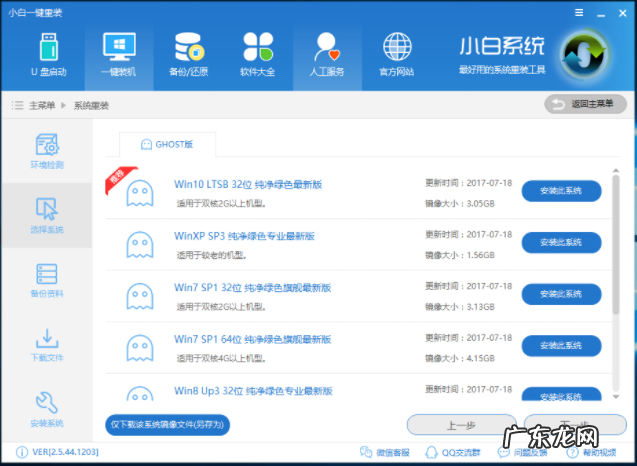
文章插图
电脑怎么重装系统图-3
4.在备份资料界面中备份您需要的资料, 如果没有重要资料, 直接点击下一步就可以了 。
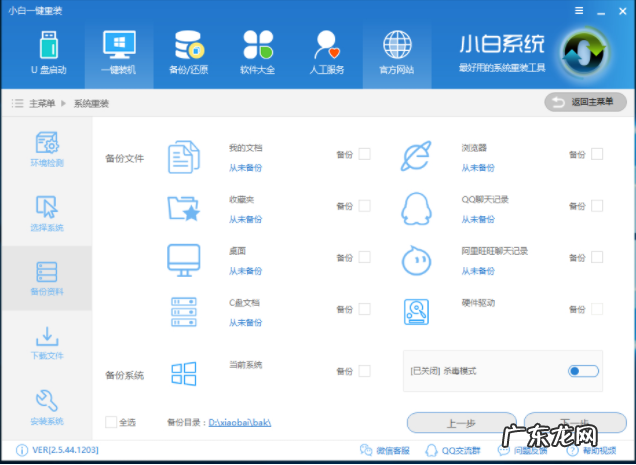
文章插图
重装系统图-4
5.然后软件就会自动下载系统并做系统重装前的前期准备工作了, 耐心等待完成即可 。
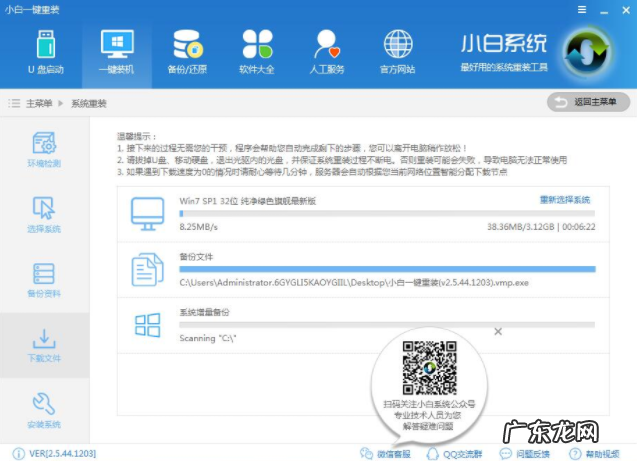
文章插图
电脑怎么重装系统图-5
6.操作完成后电脑会自动重启, 开始ghost系统过程, 期间无需任何操作, 耐心等待即可 。
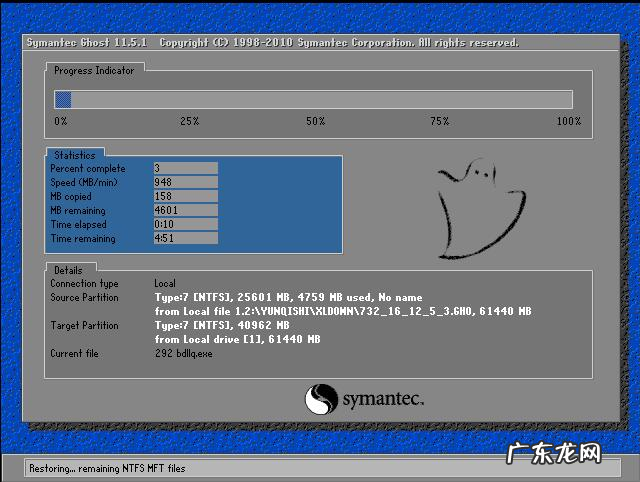
文章插图
电脑系统图-6
7.一段时间的等待后win10系统安装完毕, 进入win10系统桌面 。
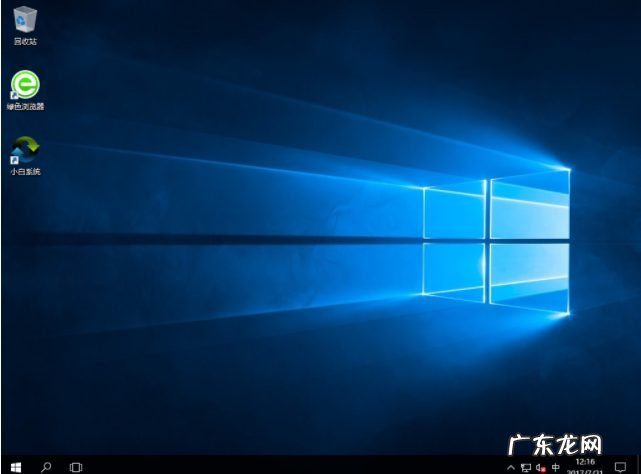
文章插图
系统重装图-7
【电脑重装系统教程 解答电脑怎么重装系统】 现在知道电脑怎么重装系统了吧, 是不是很简单?
- u盘安装win7系统步骤 教你win7u盘安装教程图解
- u盘重装win10系统步骤 安装系统,详细教您u盘安装系统步骤
- u盘重装系统详细步骤 详解win7重装系统操作步骤
- 电脑的系统怎么重装 详细教您重装电脑操作系统的方法
- 电脑系统重装步骤图解 告诉你怎么重装电脑系统
- 电脑用u盘重装系统的步骤 手把手教你如何用u盘重装系统
- u盘重装系统win7 为你解答如何制作u盘启动盘
- 电脑一键还原按f几 详解怎么还原电脑系统
- 联想电脑重装系统按哪个键 告诉你笔记本怎么重装系统
- win7旗舰版重装系统 笔者教你如何一键重装win7旗舰版
特别声明:本站内容均来自网友提供或互联网,仅供参考,请勿用于商业和其他非法用途。如果侵犯了您的权益请与我们联系,我们将在24小时内删除。
